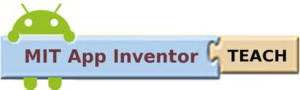|
|
| (10 revisiones intermedias por el mismo usuario no mostrado) |
| Línea 1: |
Línea 1: |
| | {{TEP}} | | {{TEP}} |
| − | {{:Usuario:ManuelRomero/daw/moviles/AppInventor/nav}} | + | {{:Usuario:ManuelRomero/daw/moviles/AppInventor/Entorno/nav}} |
| | + | <br> |
| | + | {{:Usuario:ManuelRomero/preferencias/moviles/AppInventor/nav}} |
| | <br> | | <br> |
| − | ==Elementos en el entorno==
| |
| − | *Para construir aplicaciones trabajamos con dos ventanas
| |
| − | *''''App Inventor Designer'''' o ventana de diseño de componentes
| |
| − | *''''App Inventor Block Editor'''' o descriptor del comportamiento de los componentes
| |
| − | ==App Inventor Designer==
| |
| − | *Se abre accediento al url de MIT appinventor.edu.mit
| |
| − | *Debemos tener una cuenta de google para poder acceder al entorno
| |
| − | *Así tenemos nuestro espacio en la nube para guardar nuestras aplicaciones
| |
| − | *Al abrir la ventana vemos 4 secciones según se puede ver en la imagen
| |
| − | [[Imagen:appDesigner.png]]
| |
| − | ==App Inventor Designer==
| |
| − | *La Sección de Palette contiene los componentes que a continuación describiremos
| |
| − | *Con ellos diseñaremos la aplicación
| |
| − | *Se agrupan por bloques con relación funcional
| |
| − | *Justo encima de ella aparece el nombre del proyecto en el que estemos trabajando
| |
| − | [[Image:DesignerPalete.png]]
| |
| − | *Cada componente tiene
| |
| − | **Metodos
| |
| − | **Responder o provocar eventos
| |
| − | **Propiedades
| |
| − | *Algunos de ellos son modificables en tiempo de ejecución, otros no (Pero podrían ser leídos sus valores)
| |
| − | [[Image:ComponentesApp.png]]
| |
| − | *Analizaremos cada grupo de componentes de forma individual
| |
| − |
| |
| − | ==App Inventor Designer==
| |
| − | *La sección de '''Viewer''' o visor gráfico de los componentes de la aplicación que estamos desarrollando
| |
| − | *Se ve como va a quedar en el teléfono.
| |
| − | *Si tenemos el teléfono conectado lo iremos viendo también en el móvil
| |
| − | *En la parte superior tenemos diferentes opciones típicas de un editor (guardar....)
| |
| − | [[Image:DesignerViewer.png]]
| |
| − |
| |
| − | ==Basic==
| |
| − | *Responden a los componentes más usados
| |
| − | *Este grupo lo constituyen
| |
| − | [[Image:ComponentesBasic.png]]
| |
| − | ===Button===
| |
| − | *Componentes que son pulsados para realizar acciones.
| |
| − | *Este componente tiene propiedades de apariencia puede contener un texto o imagen y la propiedad enabled permite que el botón esté o no habilitado para ser presionado
| |
| − | [[Imagen:PropiedadesBotones.png]]
| |
| − | *Tiene asociados tres eventos
| |
| − | click(),GotFocus() y GetFocus()
| |
| − |
| |
| − | ===Canvas===
| |
| − | *Es este un componente muy importante.
| |
| − | * '''two-dimensional touch-sensitive''' Es un espacio
| |
| − | **de dos dimensiones (X,Y)
| |
| − | **sensible al tacto
| |
| − | **en ese espacio puede dibujar
| |
| − | **en ese espacio los '''sprites''' ''pequeños imágenes'' se pueden mover.
| |
| − |
| |
| − | *La anchura y la altura se mide en píxeles y debe ser positivo.
| |
| − |
| |
| − | *Una posición en el canvas se puede especificar como un par (X, Y)
| |
| − | **'''X''' píxeles desde el borde izquierdo del canvas
| |
| − | **'''Y''' píxeles desde el borde superior del canvas o lienzo
| |
| − | *Las propiedades se pueden ver en la imagen donde '''tablero''' es un canvas en esta aplicación
| |
| − | **en este caso vemos como por ejemplo '''width'''tiene especificado que ocupe el espacio del móvil '''Fill parent''' o rellenar el espacio del padre.
| |
| − | [[Imagen:PropiedadesCanvas.png]]
| |
| − | ;Propiedades
| |
| − | :BackgroundColor
| |
| − | ::El color del fondo..
| |
| − | :BackgroundImage
| |
| − | ::La imagen de fondo del lienzo
| |
| − | :Width y Height
| |
| − | ::Anchura y altura del espacio del canvas.
| |
| − | :LineWidth
| |
| − | ::La anchura de las líneas dibujadas.
| |
| − | :PaintColor
| |
| − | ::El color con el que se pinta en el canvas.
| |
| − | :Visible
| |
| − | ::Booleano que indica si es o no visible.
| |
| − | ;Eventos:
| |
| − | Dragged(number startX, number startY, number prevX, number prevY, number currentX, number currentY, boolean draggedSprite)
| |
| − | :Evento que ocurre cuando el usuario realiza un movimiento arrastrando el dedo (u otro objeto) de una posición a otra sin levantar el dedo; si lo levantara y lo volviera a poner serían dos eventos Dragged.
| |
| − | :El movimeinto se produce desde una posición '''''(prevX, prevY)''''' a otra '''''(currentX, currentY)'''''. El par '''''(startX, startY)''''' indica el primer punto donde el usuario tocó la pantalla; El booleano '''''draggedSprite''''' especifica si un '''sprite''' estás siendo movido en dicho desplazamiento.
| |
| − | Touched(number x, number y, boolean touchedSprite)
| |
| − | :Si es tocado el lienzo en una posición '''(x,y)'''; El booleano '''touchedSprite''' indica si se tocó un sprite (o sea que una imagen sprite estaba en dicha posición.
| |
| − | ;Métodos
| |
| − | Clear ()
| |
| − | :Borra el contenido del canvas mantendiendo '''BackgroundImage'''.
| |
| − | DrawCircle (number x, number y, number r)
| |
| − | :Dibuja un círculo con el centro '''(x,y)''' y '''r''' de radio.
| |
| − | DrawLine (number x1,number y1, number x2, number y2 )
| |
| − | :Dibuja una línea entre las coordenadas dadas en el lienzo.
| |
| − | DrawPoint (number x, number y)
| |
| − | :Dibuja un punto en las coordenadas dadas en el lienzo.
| |
| − | Save () SaveAs (text fieldname)
| |
| − | :Guarda una imagen de este lienzo en un dispositivo de almacenamiento externo.
| |
| − | :Estos métodos devuelve el nombre de ruta completo del archivo guardado.
| |
| − | :Si se produce un error, se invoca al método ErrorOccurred.
| |
| − | :en el caso de '''SaveAs''', el nombre de fichero debe tener extensión '''jpeg''', '''jpg''', o '''png'''.
| |
| − |
| |
| − | ===CheckBox===
| |
| − | *Es un tipo de botón llamado '''casilla de verificación''' que puede estar seleccionado o no
| |
| − | *Ante un toque cambia su estado.
| |
| − | *Las propiedades y métodos son muy similares a las de los botones.
| |
| − | *No puede tener imagen como los botones, y la propiedad '''text''' es el texto que aparece junto a la casilla de verificación
| |
| − | *El valor de la propiedad '''Checked''' especifica si la casilla está marcada o no.
| |
| − |
| |
| − | ===Clock===
| |
| − | *Es un componente muy importante y utilizado.
| |
| − | *Sirve en muchas ocasiones para iniciar la ejecución del programa.
| |
| − | *Es un elemento ''no visible'' en el espacio gráfico de la aplicación.
| |
| − | *Sirve para crear señales a intervalos regulares de tiempo (que cada x tiempo ejecute un procedimiento, p.e.).
| |
| − | *Otro uso es manipular el tiempo: tener una referencia temporal (siempre respecto a otra, tiempo que ha pasado desde que ...
| |
| − | ;Propiedades
| |
| − | :''TimerInterval'' tiempo del intervalo del timer en milisegundos.
| |
| − | :''TimerEnabled'' para que el timer se dispare.
| |
| − | :''TimerAlwaysFires'' Booleano que puede activa el timer aunque la aplicación no esté en la pantalla.
| |
| − | ;Events
| |
| − | Timer()
| |
| − | :Evento que se produce cuando el timer es disparado
| |
| − |
| |
| − | ;Metodos
| |
| − | SystemTime()
| |
| − | The phone's internal time in milliseconds
| |
| − | Now()
| |
| − | The instant in time read from phone's clock
| |
| − | MakeInstant(Text from)
| |
| − | Make an instant specified by MM/DD/YYYY hh:mm:ss or MM/DD/YYYY or hh:mm.
| |
| − | MakeInstantFromMillis(Number millis)
| |
| − | Make an instant specified by time in milliseconds
| |
| − | GetMillis(instant)
| |
| − | The instant in time measured as milliseconds since 1970
| |
| − | AddSeconds(instant, Number seconds) AddMinutes(instant, Number minutes) AddHours(instant, Number hours)
| |
| − | AddDays(instant, Number days) AddWeeks(instant, Number weeks)
| |
| − | AddMonths(instant, Number months) AddYears(instant, Number years)
| |
| − |
| |
| − | Duration(Calendar start, Calendar end) Second(Calendar instant) Minute(Calendar instant)
| |
| − | Hour(Calendar instant) DayOfMonth(Calendar instant) Weekday(Calendar instant)
| |
| − | WeekdayName(Calendar instant) Month(Calendar instant) MonthName(Calendar instant)
| |
| − |
| |
| − | Year(Calendar instant) FormatDateTime(Calendar instant)
| |
| − | FormatDate(Calendar instant) FormatTime(Calendar instant)
| |
| − |
| |
| − | ===Image===
| |
| − | Es un componente para representar una imagen
| |
| − | La imagen puede ser posteriormente modificada. La imagen se puede mostrar en el diseñador o en el editor de bloques
| |
| − | Propiedades.
| |
| − | Si se quiere cargar una imagen en el editor de bloques (durante la ejecución), previamente ha de ser cargada en la nube
| |
| − | *'''picture''' es la imagen que muestra el componente. Primero hay que subirla a la nube y después se cambia
| |
| − | *'''Visible''' f true, image is displayed.
| |
| − | *'''Height'''
| |
| − | *'''Width'''
| |
| − | [[Imagen:selecionarImagen.png]]
| |
| − | Las propiedades de alto y ancho se pueden adaptar al contenedor
| |
| − | [[Imagen:tamanoImagen.png]]
| |
| − | ===Label===
| |
| − |
| |
| − | ===ListPicker===
| |
| − |
| |
| − | ===PaswordTextBox===
| |
| − |
| |
| − | ===Screen===
| |
| − |
| |
| − | ===TextBox===
| |
| − |
| |
| − | ===TinyDB===
| |
| − |
| |
| − | ==Media==
| |
| − | [[Image:ComponentesMedia.png]]
| |
| − | ==Animation==
| |
| − | [[Image:ComponentesAnimation.png]]
| |
| − | ==Social==
| |
| − | [[Image:ComponentesSocial.png]]
| |
| − | ==Sensor==
| |
| − | [[Image:ComponentesSensor.png]]
| |
| − | ==Screen Arrangement==
| |
| − | [[Image:ComponentesScreen.png]]
| |
| − | ==LEGO MINDSTORMS==
| |
| − | [[Image:ComponentesLego.png]]
| |
| − | ==Other stuff==
| |
| − | [[Image:ComponentesStuff.png]]
| |